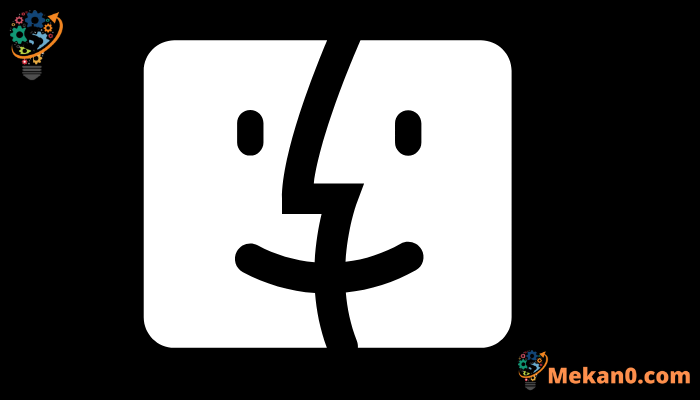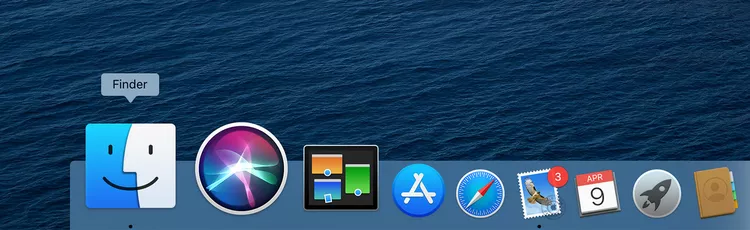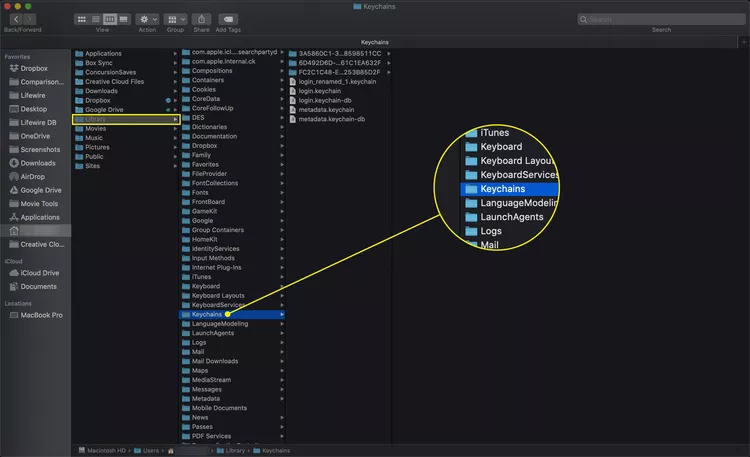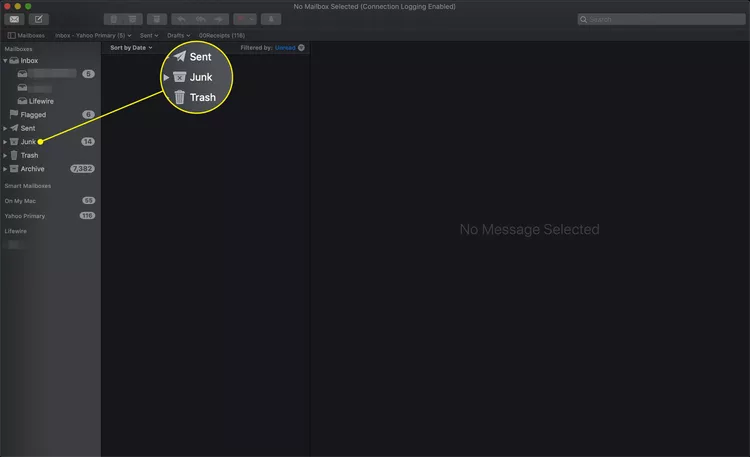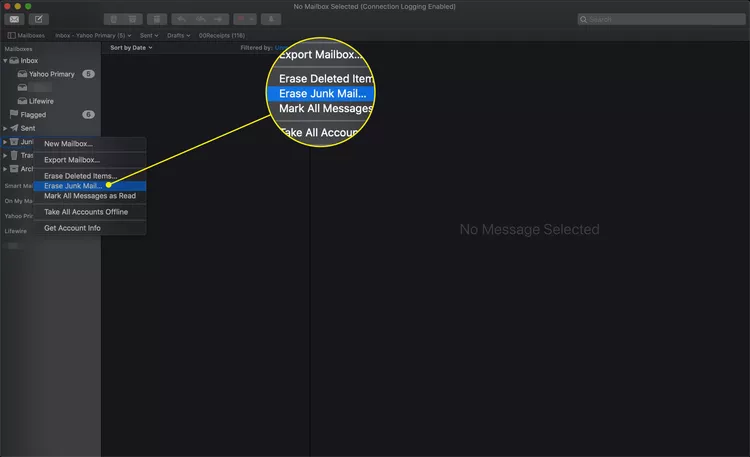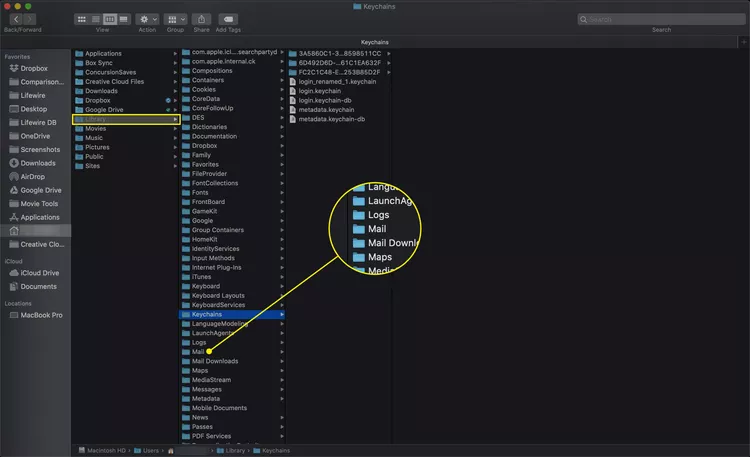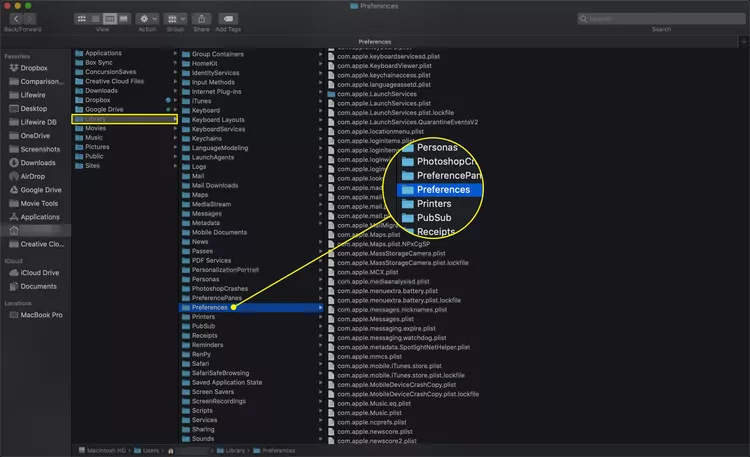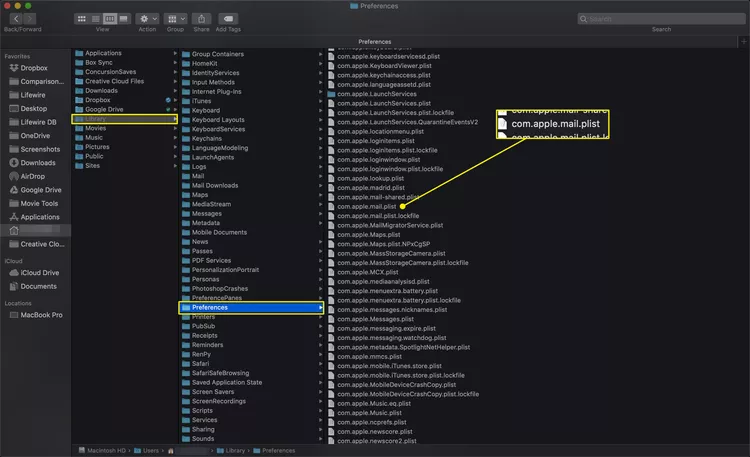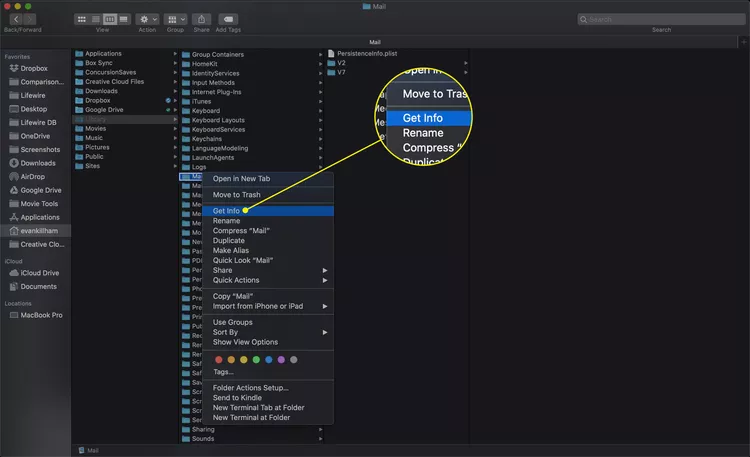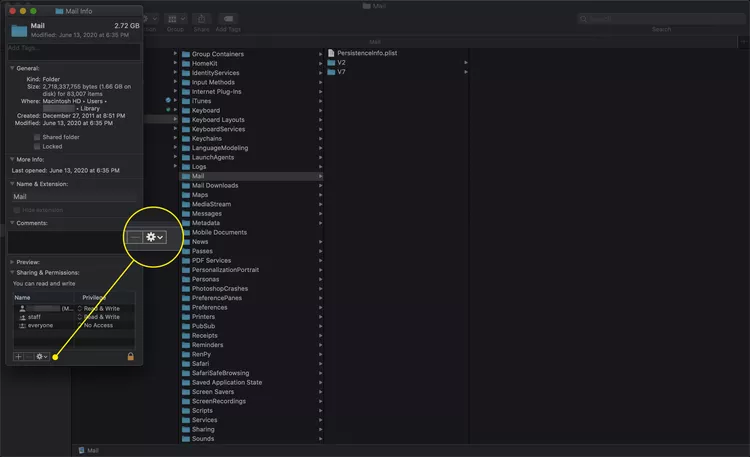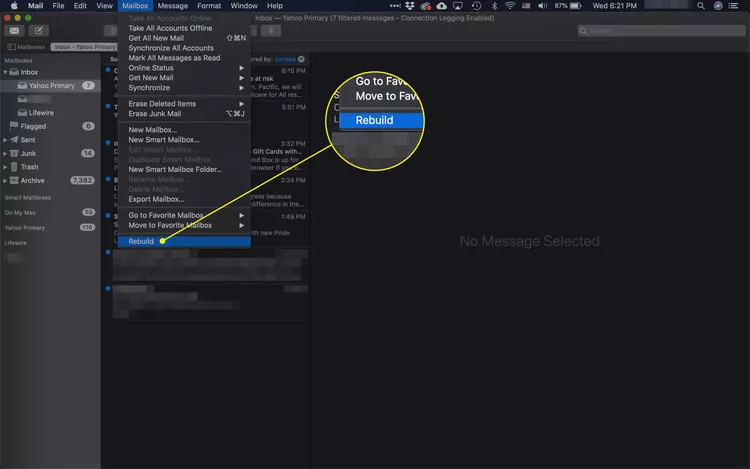ווי צו אַריבערפירן דיין עפּל מעיל צו אַ נייַע מעק.
דער אַרטיקל דערקלערט ווי צו אַריבערפירן דיין עפּל מעיל דאַטן צו אָדער פֿון אַ נייַע מעק א ריין פריש ינסטאַלירן פֿאַר די אָפּערייטינג סיסטעם. די אינפֿאָרמאַציע קאָווערס macOS Big Sur דורך OS X Lion.
אַן ימאַגריישאַן אַסיסטאַנט איז אַן אָפּציע צו באַטראַכטן
איר האָבן אָפּציעס צו דורכפירן די באַוועגונג. די יזיאַסט און מערסט סאַגדזשעסטיד וועג איז צו נוצן עפּל מיגראַטיאָן אַססיסטאַנט . דער אופֿן אַרבעט גוט, אָבער עס האט איין שטערונג: מיגראַטיאָן אַססיסטאַנט איז אַן אַלע-אָדער-גאָרנישט פּראָצעס ווען עס קומט צו אַריבערפירן דאַטן. עס קאַפּיז אַלץ פון איין מעק צו אנדערן. אָבער, איר קען נישט זיין אינטערעסירט אין טראַנספערינג אַלץ צו דיין נייַע מעק.
מאַך פּאָסט מאַניואַלי
אויב איר נאָר ווילן צו אַריבערפירן דיין פּאָסט, אַריבערפירן דריי זאכן פון דיין קראַנט מעק צו אַ נייַע:
- פּאָסט טעקע
- פּאָסט פּרעפֿערענצן
- שליסל קייט
נאָך די טעקעס האָבן שוין טראַנספערד, קאַטער מעיל אויף דיין נייַע מעק. אַלע ימיילז, אַקאַונץ און כּללים וועט אַרבעטן ווי זיי האָבן געטאן איידער די מאַך.
מאַכן אַ גרונטיק באַקאַפּ און ריין די טעקע איידער איר מאַכן די אַריבערפירן. דערנאָך, אַריבערפירן דיין טעקעס איבער אַ נעץ, ברענען זיי צו קאָמפּאַקטדיסק אָדער ווי, אָדער ברענען זיי צו וסב בליץ פאָר . אויב די נייַע סיסטעם איז אויף דער זעלביקער מעק, איר קענען נאָכמאַכן עס פֿון אָפּטיילונג אאז"ו ו
באַקקופּ דאַטן ניצן צייט מאַשין
איידער טראַנספערינג טעקעס, מאַכן אַ לעצטע באַקאַפּ פון דיין פּאָסט. איר קענען נוצן א געבויט-אין אָדער דריט-פּאַרטיי באַקאַפּ אַפּלאַקיישאַן פֿאַר דעם צוועק. צייט מאַשין איז אַ טייל פון די מעק סיסטעם און איז גרינג צו נוצן.
צו נאָכמאַכן באַקקופּ צו אַ פונדרויסנדיק שווער פאָר מיט Time Machine , געפינען באַקקופּ איצט פון די צייט מאַשין ייקאַן אין די מעניו באַר, אָדער רעכט גיט צייט מאַשין אין די דאָק און סעלעקטירן צוריק אַרויף איצט .
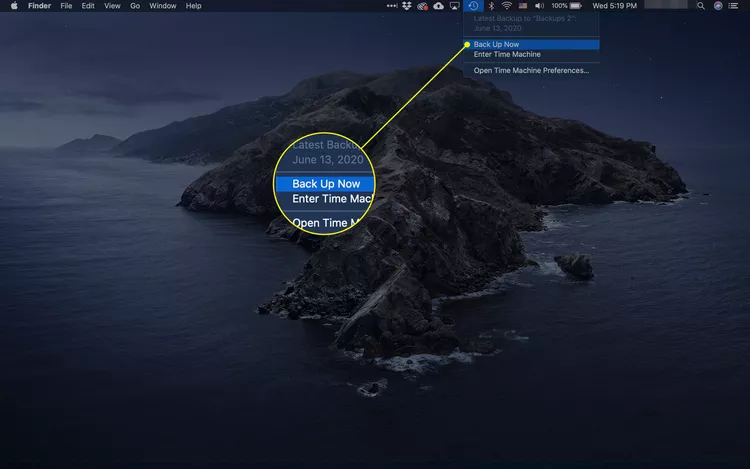
אויב איר טאָן ניט האָבן אַ Time Machine מעניו באַר נומער, שטיפט עס דורך עפן סיסטעם פּרעפֿערענצן > צייט מאַשין און שטעלן אַ טשעקקמאַרק לעבן עס ווייַזן צייט מאַשין אין די מעניו באַר .
צוגרייטן און באַקאַפּ דיין קייטשאַין דאַטן
עפּל קייטשאַין עס איז איינער פון די דריי זאכן איר דאַרפֿן צו מייגרייט צו דיין נייַע מעק.
מיט Keychain, עפּל מעיל אַרבעט אָן ריקוויירינג איר צו צושטעלן אַלע דיין חשבון פּאַסווערדז. אויב איר נאָר האָבן איין אָדער צוויי אַקאַונץ אין מעיל, איר קענען האָפּקען דעם שריט. אויב איר האָבן קייפל פּאָסט אַקאַונץ, Keychain Transfer מאכט די נוצן פון דיין נייַע מעק אפילו גרינגער.
איידער קאַפּיינג Keychain טעקעס, עס איז בעסטער צו פאַרריכטן אָדער קאָנטראָלירן די טעקע פֿאַר מעגלעך ערראָרס. דער אופֿן איר נוצן דעפּענדס אויף דיין סיסטעם ווערסיע.
באַשטעטיקן די אָרנטלעכקייַט פון Keychain טעקעס אין OS X El Capitan אָדער שפּעטער
אויב איר נוצן OS X El Capitan אָדער שפּעטער, די Keychain Access אַפּ פעלנדיק אַ ערשטער הילף שטריך. אַנשטאָט, נוצן דיסק וטיליטי ערשטער הילף טשעקס און ריפּערז די סטאַרטאַפּ פאָר מיט Keychain טעקעס.
פאַרריכטן קייטשאַין טעקעס אין OS X Yosemite און פריער
אויב איר נוצן OS X יאָסעמיטע אָדער פריער ווערסיע, Keychain Access כולל אַ ערשטער אַיד געצייַג וואָס איר קענען נוצן צו קאָנטראָלירן און פאַרריכטן אַלע Keychain טעקעס.
-
צינד אן קייטשאַין אַקסעס , ליגן אין אַפּפּליקאַטיאָנס > Utilities .
-
געפינען Keychain ערשטער הילף פון די קייטשאַין אַקסעס מעניו.
-
אַרייַן די נאמען און פּאַראָל פֿאַר דיין באַניצער חשבון.
-
געפינען פאַרריכטן צו קאָנטראָלירן די דאַטן און פאַרריכטן קיין פראבלעמען. דריקט אָנהייב .
-
פאַרמאַכן די Keychain First Aid פֿענצטער ווען דער פּראָצעס איז גאַנץ און פאַרענדיקן Keychain Access.
נאָכמאַכן די Keychain טעקעס צו די נייַע אָרט
macOS סטאָרז Keychain טעקעס אין אַ טעקע דיין ביבליאָטעק. ווי פון OS X ליאָן, די ביבליאָטעק עס איז פאַרבאָרגן אַזוי אַז איר קענען נישט אַקסאַדענאַלי מאַכן ענדערונגען צו וויכטיק סיסטעם טעקעס.
גרינג צו אַקסעס ביבליאָטעק טעקע פאַרבאָרגן, און איר קענען מאַכן עס קענטיק פּערמאַנאַנטלי אויב איר ווילט אַז.
-
עפֿענען אַ Finder פֿענצטער דורך געבן אַ קליק אויף דעם בילדל געפֿינען אין די דאָק.
-
גיין צו דיין היים טעקע און סעלעקטירן די ביבליאָטעק . דריקט אויף אַ טעקע קייטשאַינס.
-
קאָפּי טעקע קייטשאַינס צו דער זעלביקער אָרט אויף דיין נייַע מעק.
ריין און באַקאַפּ דיין פּאָסט טעקע
איידער איר אַריבערפירן דיין עפּל מעיל דאַטן, נעמען עטלעכע מאָל צו ריין דיין קראַנט פּאָסט סעטאַפּ.
עפּל מעיל קלינאַפּ
-
קער אויף עפּל פּאָסט דורך געבן אַ קליק אַ בילדל פּאָסט אין דאָק. אויסקלייַבן ינקאַמינג מעיל.
-
געפינען נישט וויכטיג , און באַשטעטיקן אַז אַלע אַרטיקלען אין דער טעקע זענען אָפּפאַל בליצפּאָסט אַרטיקלען.
יעדער E- בריוו חשבון האט זיין אייגענע ספּאַם טעקע. אויב איר האָבן קייפל פּראַוויידערז, ליידיק די ספּאַם טעקע פֿאַר יעדער פון זיי.
-
רעכט גיט אויף יעדער טעקע נישט וויכטיג און סעלעקטירן ויסמעקן אָפּפאַל פּאָסט , נאכגעגאנגען דורך דורך מעקן .
קאָפּי דיין פּאָסט טעקעס
די פּאָסט טעקעס אַז איר ווילן צו נאָכמאַכן זענען סטאָרד אין אַ טעקע די ביבליאטעק . דער טעקע איז פאַרבאָרגן דורך פעליקייַט אין macOS. אויב איר האָט נישט באַשטימט די ביבליאָטעק טעקע צו זיין קענטיק פריער, עפענען עס טעמפּערעראַלי. פון די דעסקטאַפּ, האַלטן אַ שליסל אָפּציעס און קלייַבן אראפקאפיע אין די מעניו באַר. געפינען די ביבליאָטעק אין דער עקסטענדעד רשימה.
צו צייכענען פּאָסט טעקעס צו אַ נייַע מעק אָדער סיסטעם:
-
פאַרלאָזן פּאָסט אויב די אַפּלאַקיישאַן איז פליסנדיק.
-
עפענען פענצטער Finder.
-
אין דיין היים טעקע, עפענען אַ טעקע די ביבליאָטעק און סעלעקטירן טעקע אָרט פּאָסט .
-
קאָפּיע פּאָסט טעקע צו דער זעלביקער אָרט אויף דיין נייַע מעק אָדער אויף דיין נייַע סיסטעם.
קאָפּי דיין פּאָסט פּרעפֿערענצן
די לעצטע זאַך איר דאַרפֿן צו נאָכמאַכן איבער איז דיין פּאָסט פּרעפֿערענצן טעקע:
-
פאַרלאָזן עפּל מעיל אויב די אַפּ איז פליסנדיק.
-
עפֿענען אַ Finder פֿענצטער.
-
גיי צו הויפּט טעקע דיין און אויסקלייַבן די ביבליאָטעק > פּרעפֿערענצן .
-
קאָפּיע com.apple.mail.plist צו דער זעלביקער אָרט אויף דיין נייַע מעק אָדער סיסטעם.
איר קען זען טעקעס וואָס קוקן ענלעך, אַזאַ ווי com.apple.mail.plist.lockfile. צי ניט נאָכמאַכן זיי. דער בלויז טעקע איר דאַרפֿן צו נאָכמאַכן איז com.apple.mail.plist .
-
מיט אַלע די נייטיק טעקעס קאַפּיד צו אַ נייַע מעק אָדער סיסטעם, קאַטער עפּל מעיל. דיין ימיילז וועט זיין אין פּלאַץ, דיין פּאָסט כּללים ארבעטן און אַלע פּאָסט אַקאַונץ ארבעטן.
טראָובלעשאָאָט קיישאַין ישוז
מאָווינג קייטשאַינס קענען מאל גרונט פּראָבלעמס. אָבער, עס איז גרינג צו פאַרריכטן.
ווען קאַפּיינג אַ קייטשאַין טעקע צו זיין נייַ אָרט אויף דיין נייַע מעק אָדער סיסטעם, די קאָפּיע קען פאַרלאָזן מיט אַ ווארענונג אַז איינער אָדער מער קייטשאַין טעקעס זענען אין נוצן. דאָס קען פּאַסירן אויב איר האָט געוויינט דיין נייַע מעק אָדער סיסטעם און אין דעם פּראָצעס, עס האט באשאפן זיין אייגענע קייטשאַין טעקעס.
אויב איר נוצן OS X Yosemite אָדער שפּעטער, איר קענען נוצן אַן אַלטערנאַטיווע אופֿן צו באַקומען דיין נייַע מעק אָדער סיסטעם צו נוצן דיין יגזיסטינג קייטשאַין טעקעס. אַנשטאָט פון קאַפּיינג טעקעס, נוצן יקלאָוד און זיין פיייקייט צו סינק קייטשאַינס צווישן קייפל מאַקס און יאָס צו דערגרייכן די זעלבע רעזולטאַטן.
אויב איר נוצן OS X Mavericks אָדער אַן עלטערע ווערסיע, דער פּראָצעס וועט זיין מער קאָמפּליצירט.
-
צינד אן קייטשאַין אַקסעס , ליגן אין אַפּפּליקאַטיאָנס > Utilities אויף דיין נייַע מעק אָדער סיסטעם.
-
געפינען רשימה פון שליסלען פון רשימה" מעלדונג ".
-
מאַכן אַ טאָן פון די קייטשאַין טעקעס אין דער רשימה וואָס האט אַ טשעק צייכן ווייַטער צו זייער נאָמען.
-
דיסעלעקט קיין אויסגעקליבן קייטשאַין טעקעס.
-
קאָפּי טעקעס קייטשאַין צו דיין נייַע מעק אָדער סיסטעם.
-
באַשטעטיק די טשעק מאַרקס אין די קייטשאַין מעניו צו די שטאַט איר רעגיסטרירט.
טראָובלעשאָאָט פּאָסט פּראָבלעמס
טייל מאָל, איר קען לויפן אין אַ פּראָבלעם ווען איר ערשטער קאַטער עפּל מעיל אויף דיין נייַע מעק אָדער סיסטעם. דער טעות אָנזאָג יוזשאַוואַלי ינדיקייץ אַז מעיל טוט נישט האָבן דערלויבעניש צו אַקסעס אַ באַזונדער טעקע.
מאַכן אַ טאָן פון די טעקע ליסטעד אין די טעות אָנזאָג, און טאָן די פאלגענדע:
-
פאַרלאָזן פּאָסט אויב עס אַרבעט אויף אַ נייַע מעק אָדער סיסטעם.
-
עפענען פענצטער Finder.
-
נאַוויגירן צו דער טעקע דערמאנט אין די טעות אָנזאָג.
-
רעכט גיט אויף די טעקע און סעלעקטירן באַקומען אינפֿאָרמאַציע .
-
יקספּאַנד ייַנטיילונג און פּערמישאַנז . דיין נאמען זאָל זיין ליסטעד ווי לייענען און שרייַבן אַקסעס, אָבער איר קען זען עס אומבאַקאַנט .
-
דריקט בילדל שלאָס אין די נידעריקער רעכט ווינקל פון די פֿענצטער." ברענגען אינפֿאָרמאַציע.
-
אַרייַן די אַדמיניסטראַטאָר נאמען און פּאַראָל, און סעלעקטירן אקעי .
-
געפינען מאַרקער מערצאָל ( + ).
-
קלייַבן דיין חשבון פון דער רשימה פון ניצערס און סעלעקטירן تحديد . די ספּעסיפיעד חשבון איז מוסיף צו אַ אָפּטיילונג ייַנטיילונג און פּערמישאַנז .
-
אויסקלייַבן נומער MLM פֿאַר דעם חשבון איר צוגעגעבן.
-
קלייַבן לייענען און שרייבן .
-
אויב עס איז אַ פּאָזיציע ווי אומבאַקאַנט , אויסקלייַבן עס און גיט מאַרקער די פאָרשלאָג ( - ) צו ויסמעקן די פּאָזיציע און פאַרמאַכן די פֿענצטער.
אַז זאָל פאַרריכטן דעם פּראָבלעם. אויב מעיל ריפּאָרץ אַ ענלעך טעות אויף אן אנדער טעקע, לייגן דיין נאמען צו יעדער טעקע אין די מעיל טעקע.
פּאָסטן דיין פּריווילאַדזשאַז
-
רעכט גיט אַ טעקע פּאָסט , ליגן אין אַ טעקע די ביבליאָטעק , און סעלעקטירן באַקומען אינפֿאָרמאַציע .
-
ניצן די ינסטראַקשאַנז אין די פריערדיקע אָפּטיילונג, לייגן דיין נאמען צו די פּערמישאַנז רשימה און שטעלן דיין פּערמישאַנז צו לייענען און שרייבן .
-
אויסקלייַבן בילדל גאַנג אין די דנאָ פון די פֿענצטער באַקומען אינפֿאָרמאַציע.
-
געפינען צולייגן צו אַטאַטשט זאכן .
-
נאָענט די פֿענצטער און פּרובירן צו ריבילד.
ווי צו ריבילד עפּל פּאָסט
ריקריייטינג דיין מיילבאַקסיז פאָרסעס מעיל צו רעינדעקס יעדער אָנזאָג און דערהייַנטיקן די רשימה צו אַקיעראַטלי פאַרטראַכטנ די זאכן וואָס דיין מעק סטאָרז. דער אָנזאָג אינדעקס און פאַקטיש אַרטיקלען קענען מאל באַקומען אויס פון סינק, יוזשאַוואַלי ווי אַ רעזולטאַט פון אַ פּאָסט קראַך אָדער אַקסאַדענטאַל שאַטדאַון. דער ריבילד פּראָצעס קערעקץ קיין אַנדערלייינג פּראָבלעמס מיט דעם פּראָגראַם.
אויב איר נוצן IMAP (אינטערנעט מעסעדזש אַקסעס פּראָטאָקאָל) דער ריבילד פּראָצעס וועט ויסמעקן קיין אַרטיקלען און אַטאַטשמאַנץ קאַשט לאָוקאַלי און דאַן אראפקאפיע פריש עקזעמפלארן פון די פּאָסט סערווער. רעקריייטינג IMAP אַקאַונץ קענען נעמען עטלעכע מאָל; איר קען באַשליסן צו פאַרלאָזן די ריבילדינג פּראָצעס פֿאַר זיי.
-
געפינען פּ.אָ. קאַסטן דורך געבן אַ קליק אויף זייַן בילדל.
-
געפינען ריבילד פון רשימה פּאָסט קעסטל .
-
ווען די ריבילד איז גאַנץ, איבערחזרן דעם פּראָצעס פֿאַר קיין אנדערע מיילבאַקסיז.
דו זאלסט נישט זיין דערשראקן אויב די אַרטיקלען אין די בריווקאַסטן ויסקומען צו פאַרשווינדן בעשאַס די ריבילדינג פּראָצעס. ווען די ריבילד איז גאַנץ, ריסאַלעקטינג די בריווקאַסטן ווייזט אַלע סטאָרד אַרטיקלען.
איר קענען אויך פּרובירן באַשטעטיק באַניצער פּערמישאַנז אויב אַלע אַנדערש פיילז.
פארוואס עפּל מעיל אַריבערפירן מאכט זינען
סטאַרטינג מיט מעיל אויף אַ נייַע מעק איז נישט זינען. איר מיסטאָמע האָבן יאָרן פון דאַטן סטאָרד אויף דיין מעק. כאָטש עטלעכע פון עס קען זיין פּוך, אנדערע אינפֿאָרמאַציע איז וויכטיק גענוג צו האַלטן אין האַנט.
עס קען זיין גרינג צו ריקריייט דיין פּאָסט אַקאַונץ אויף אַ נייַע סיסטעם. אָבער, עס איז נישט גרינג צו אָנהייבן איבער מיט קיין פון דיין אַלט ימיילז בנימצא, און די דיסאַפּיראַנס פון פּאָסט כּללים דיין און פּאָסט סדר פּאַסווערדז איר פֿאַרגעסן לאַנג צוריק.